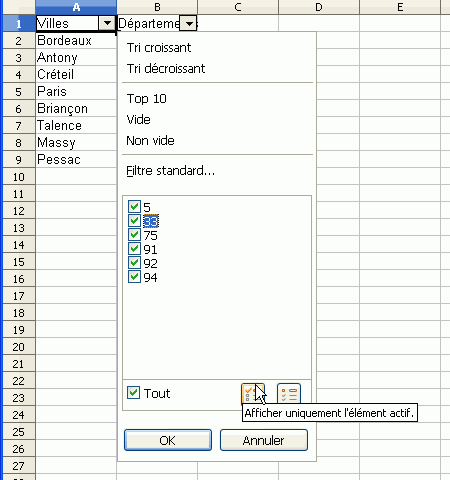Často kladené otázky - Calc
TDF LibreOffice Document Liberation Project Community Blogs Weblate Nextcloud Redmine Ask LibreOffice Donate
Jak používat automatický filtr
Automatický filtr se používá k zobrazení pouze těch řádků, které odpovídají kritériu vyhledávání.
Předpokládejme, že ve sloupci A máte seznam francouzských měst a ve sloupci B poštovní číslo departementu, pod který dané město spadá.
| Města | Oddělení |
|---|---|
| Bordeaux | 33 |
| Antony | 92 |
| Créteil | 94 |
| Paříž | 75 |
| Briançon | 05 |
| Talence | 33 |
| Massy | 91 |
| Pessac | 33 |
Použití automatického filtru:
- Ve výchozím nastavení použije LibreOffice automatický filtr na celý rozsah sousedící s aktuální buňkou. Pokud to není žádoucí, musíte vybrat rozsah, na který chcete automatický filtr použít.
- Přejděte na ▸ .
- V polích prvního řádku vybrané oblasti se objeví tlačítka umožňující přístup do rozbalovacího seznamu.
- Kliknutím na ně zobrazíte seznam unikátních hodnot ve sloupci s přidruženými zaškrtávacími políčky, pomocí nichž můžete zvolit data k filtrování.
- Dialogové okno obsahuje také dvě tlačítka Zobrazit pouze aktuální prvek a Skrýt pouze aktuální prvek. V našem případě v rozbalovacím seznamu ve sloupci B1 vyberte hodnotu 33, klikněte na Zobrazit pouze aktuální prvek a poté na OK, čímž zobrazíte města v departementu Gironde.
Opětovné zobrazení všech dat: V rozbalovacím seznamu v B1 zatrhněte pole Vše a klikněte na OK. Všechny řádky se znovu zobrazí, ale rozbalovací seznamy tam zůstanou.
Deaktivace automatického filtru: Přejděte na ▸ . Rozbalovací seznamy zmizí a tabulka se vrátí do normálního vzhledu.
Správa několika automatických filtrů: V dřívějších verzích LibreOffice bylo k aktivaci automatického filtru na více než jednom listu nutné předem definovat oblast dat (menu ▸ pro každý automatický filtr. Rozšíření AutOooFiltre to provádí automaticky. Toto omezení už existuje jedině v případě, že chcete mít několik automatických filtrů na stejném listu.